NapCat+Koishi创建自己的QQ机器人
https://github.com/NapNeko/NapCatQQ
首先下载napcat,在releases页面下载win64无头的。
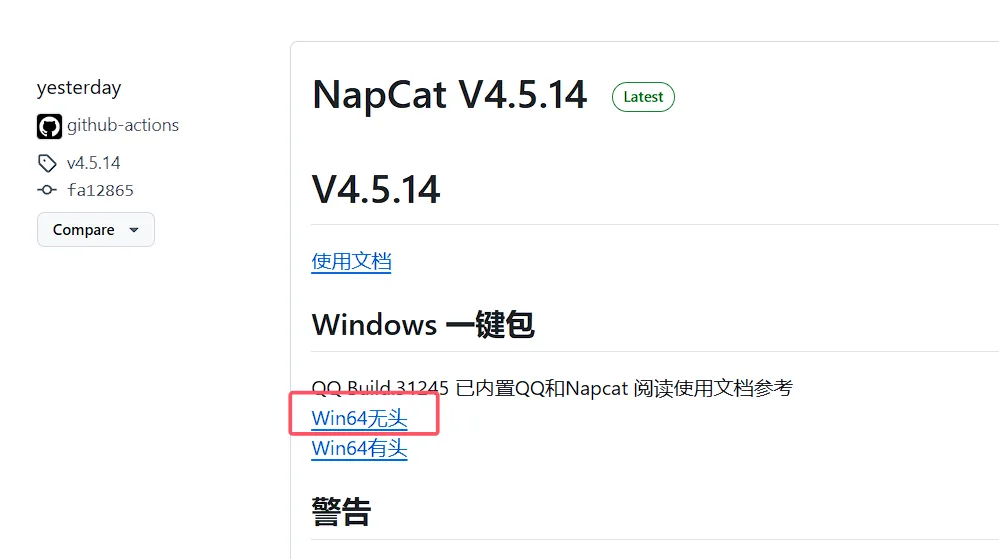
解压到一个文件夹后,打开NapCatWinBootMain.exe
然后在控制台会有这样一句
1 | |
这是webUI,进去之后输入token,然后扫码登录你创建的用来做QQ机器人的账号。
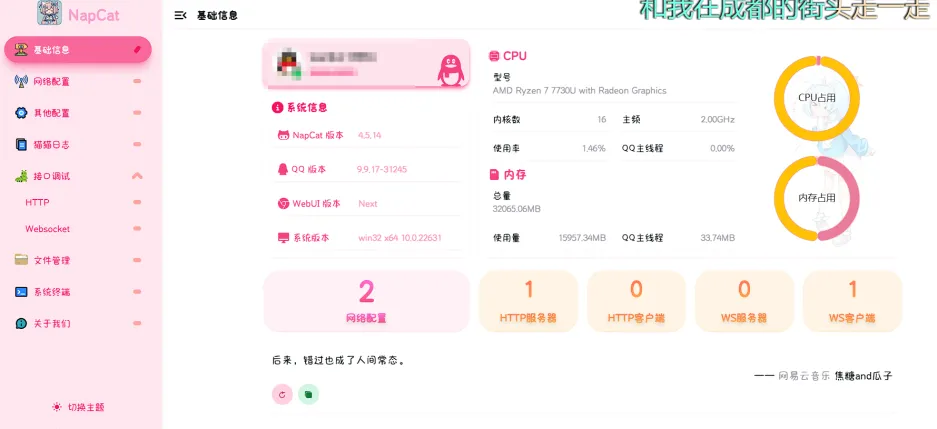
进来就是这个样子。
然后再网络配置一栏,新建一个HTTP Server,token可以任意输入
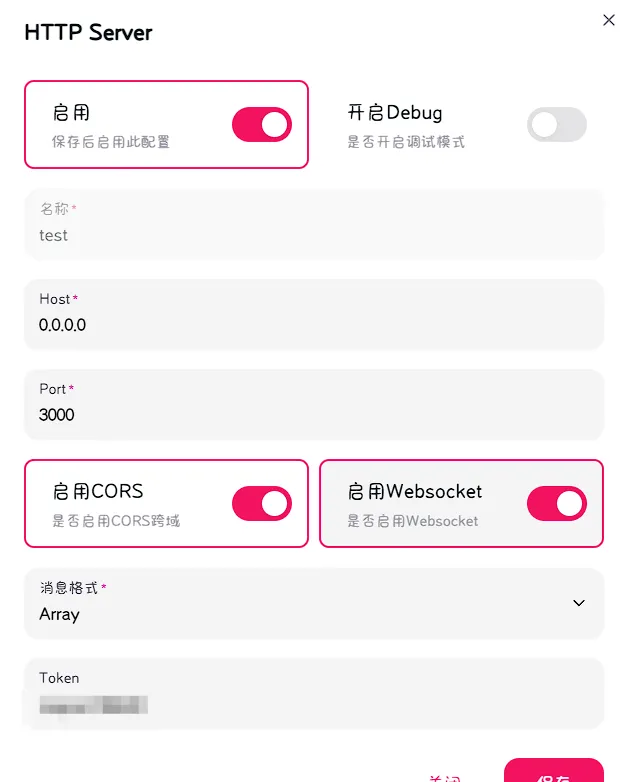
然后就可以在接口调试->http调试里来测试api了。这里的token是刚刚http server设置的token,比如来获取一下我大号的账号信息:
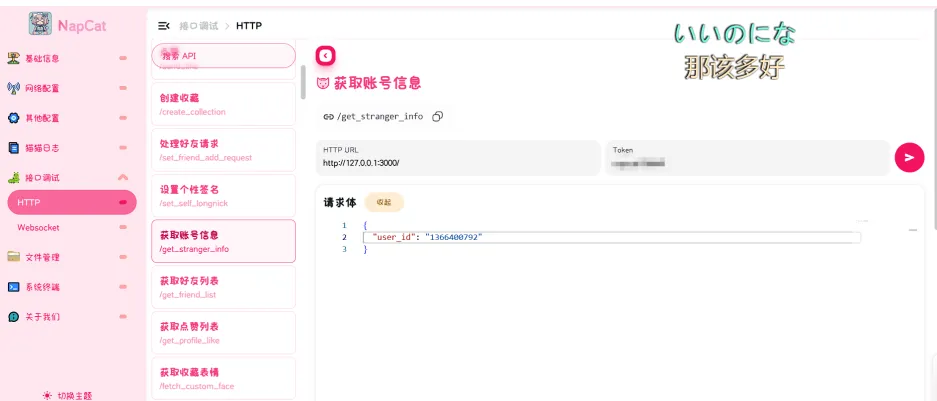
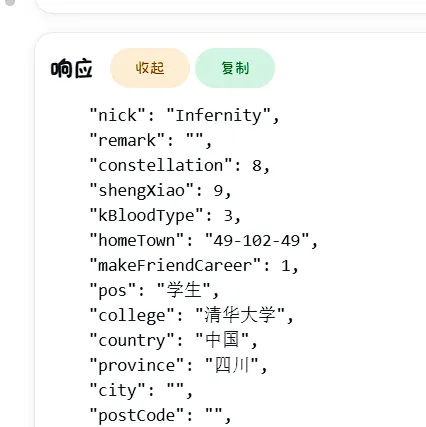
可以看到成功获取,一样的,在python里也可以使用api,比如这里发一条消息:
1 | |
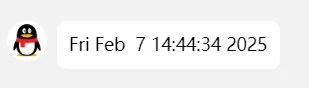
是可以成功发送的。
接入Koishi框架
官方文档:https://napneko.github.io/use/integration
写的很详细了,这里不在赘述。
然后可以开启自动对话:
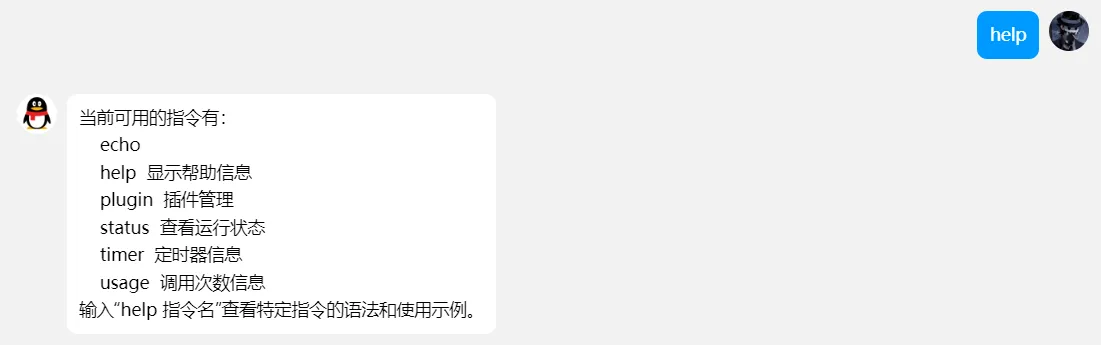
图形化编写插件(命令)
在插件市场搜索blockly,这是一个可视化编程插件,可以很轻松地编写自己的插件。安装完成后记得启用。
配套b站教程:https://www.bilibili.com/video/BV1uG4y1U7YG/?vd_source=cd1ee3d9c8c623012da5b159695424ee
这里写个echo,然后返回echo后面的内容: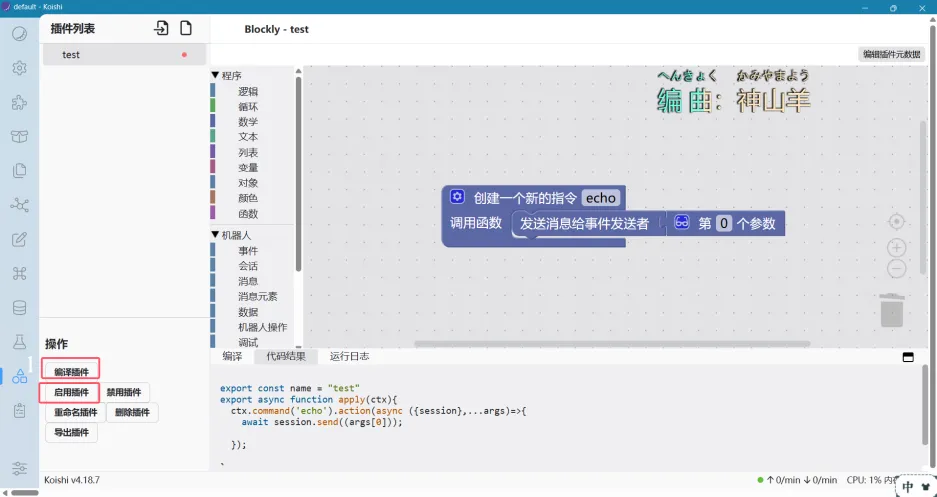
编写完之后点击左下角编译插件,然后启用插件。然后来看看效果:

搓代码编写插件
图形化就是垃圾,不如写代码一根
首先在电脑上装个yarn命令,github上有
https://github.com/yarnpkg/yarn/releases/tag/v1.22.22
然后运行yarn install koishi,然后在这个目录,C:\Program Files\Koishi\koishi-app运行yarn install,等全部安装好了,就可以运行yarn setup [name],name是你自己的插件名字,我们假设你创建了一个叫 example 的插件。那么,你将看到下面的目录结构:
root
├── external
│ └── example
│ ├── src
│ │ └── index.ts
│ └── package.json
├── koishi.yml
└── package.json
然后你就可以在你自己的index.tx编写自己的插件了!
详细的指令开发,请查阅官方文档: